Como mesclar vários arquivos PDF em um único arquivo PDF
Existem muitas ferramentas pagas que podem mesclar vários PDFs em arquivos (PDF)PDF únicos . Hoje estamos falando de uma ferramenta gratuita que funciona na área de trabalho do Windows e ajuda você a mesclar vários arquivos PDF em um único arquivo PDF . A ferramenta é denominada PDF Split and Merge with Bookmark Import , mas não vejo as opções para dividir arquivos PDF(split PDF files) em vários arquivos.
Mesclar(Merge) vários arquivos PDF em um único arquivo PDF
O desenvolvedor usou a biblioteca PdfSharp e ofereceu uma interface do usuário, que faz bem o trabalho. Uma vez instalado, inicie-o e adicione vários arquivos PDF . Em seguida, você pode optar por mesclar todas as páginas ou definir quais páginas mesclar. Defina um nome para o arquivo de saída e clique no botão Mesclar(Merge) .
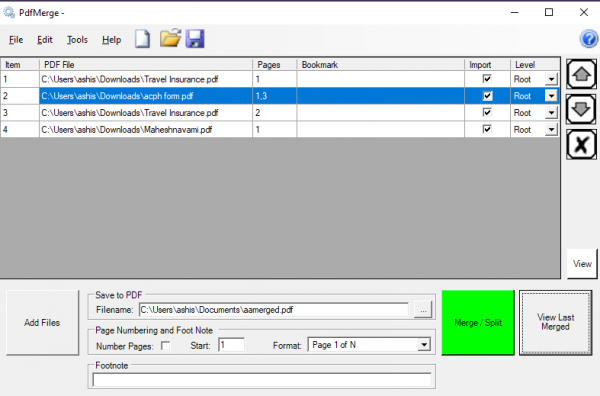
Como você pode ver na imagem, você pode adicionar vários números de página, escolher o nível ou hierarquia no arquivo PDF . Se você tiver vários níveis, poderá optar por importar páginas desse nível raiz, definir o estilo do número da página, a nota de rodapé e assim por diante.
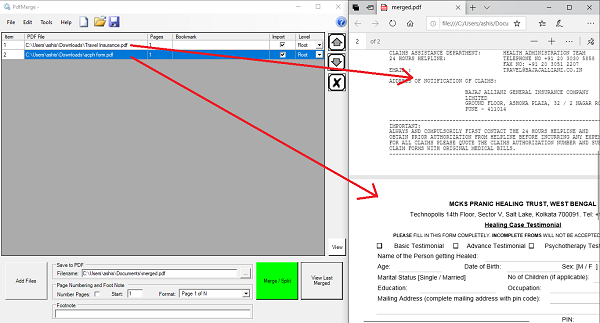
Pode ser tedioso se você tiver toneladas de arquivos PDF , mas é para quem tem poucos na mão e não quer investir dinheiro em software profissional.
Recursos do PDFMerge
- Permite a criação de árvores de favoritos especificando os favoritos a serem adicionados (os favoritos também são chamados de contornos)
- Permite a importação de marcadores dos documentos mesclados.
- Suporta a fusão de documentos grandes rapidamente
- Permite(Allows) o preenchimento de campos de título do documento
Uso de automação e linha de comando
Você também pode automatizar o processo permitindo dividir e juntar a partir de um arquivo de lista.
pdfmerge <merge_command_file_name> <output_file_name> [/showpdf] [/showgui]
Argumentos:(Arguments:)
- merge_command_file_name: arquivo de comando(Command) em texto simples ou formato XML
- output_file_name: Nome do arquivo PDF de saída(PDF)
- /showpdf: opcional, faz com que o PDF seja mostrado após ser mesclado
- /showgui: opcional, faz com que a GUI seja exibida após a conclusão da mesclagem.
Para gerar texto e formato XML , você precisa usar a interface do usuário. Depois de alinhar os arquivos PDF , definir números de página, marcadores, etc., clique em Arquivo(File) e salve como arquivo XML ou TXT . O comando permanece o mesmo para ambos.
PDF Merge & Split download grátis
Você pode baixá-lo do Sourceforge. Oferece mesclagem de PDF com marcadores e paginação.(PDF)
Related posts
Document Converter: Convert DOC, PDF, DOCX, RTF, TXT, HTML arquivos
O que é um PPS file? Como converter PPS para PDF em Windows 11/10?
PDF text desaparece ao editar ou salvar o arquivo em Windows 10
Best Free PDF Editor Online Tools que são baseados em nuvem
PDF Editor Online Tool livre para editar PDF arquivos - PDF Yeah
Convert PDF para PPT (PowerPoint) usando estes software & online tools livre
Adobe Reader Não está funcionando em Windows 10
Ativar duas páginas View mode para PDF em Google Chrome PDF Viewer
Como converter PDF document a um multipage TIFF image em Windows
Best Free Online PDF para PDF/A converter Ferramentas
Redact PDF usando Free PDF redaction software and services
Compare PDF, HTML, PPT, etc. Documentos on-line usando essas ferramentas gratuitas
Como salvar Email como PDF em Gmail and Outlook
Best PDF word counter software and online tools
Best Free PDF Voice Readers para Windows 10
Como a senha de proteção e seguro PDf documentos com LibreOffice
Add, remover ou editar hiperlinks no PDF Files com PDF Link Editor
PDF Candy é um ALL-IN-ONE online tool para gerenciar PDFs
Como converter Documents para PDF com Google Docs usando um navegador
Como habilitar duas páginas Layout para PDFs em Edge browser
